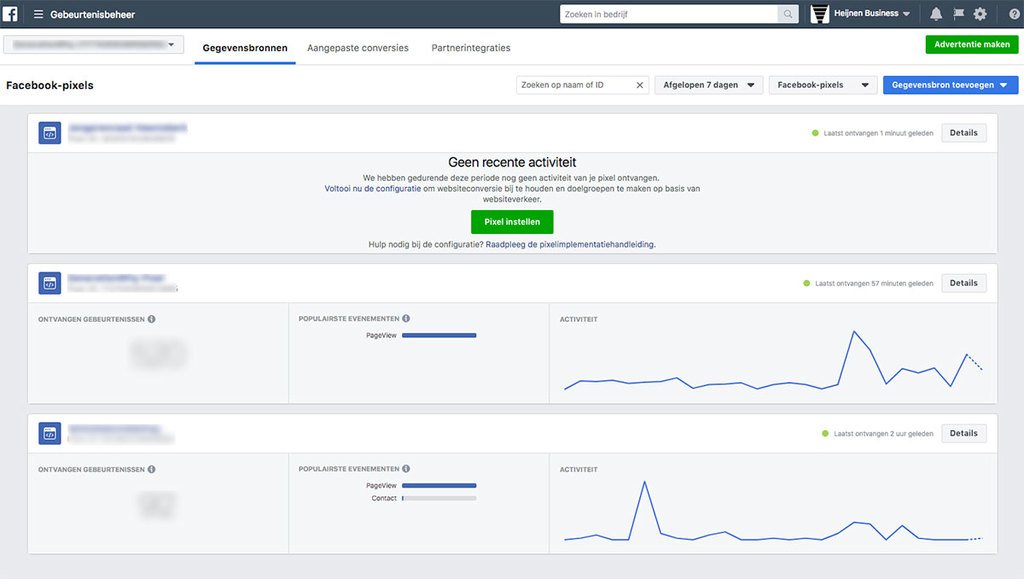Wil je op een bestaande ad account een extra pixel toevoegen. Bijvoorbeeld omdat je meerdere sites beheert waarvoor je wil adverteren vanuit 1 ad account. Dan heb je via Business Manager de mogelijkheid om 10 pixels aan te maken.
Je kan dit alleen doen via jouw Business account, dus niet je privé account. Later kun je de pixel dan toevoegen aan een ad account. Maar eerst: het aanmaken van de pixel.
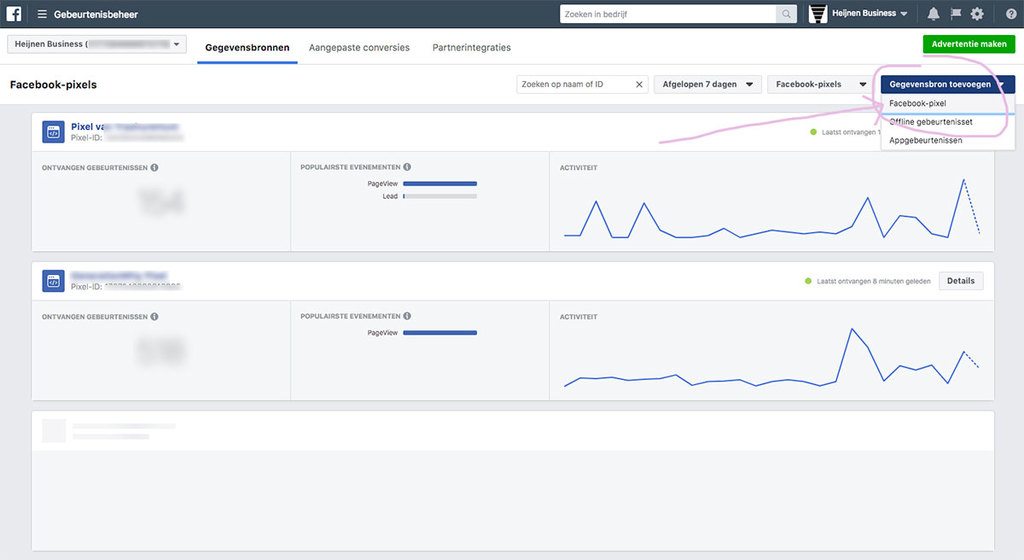
Hierna geef je jouw pixel een naam en geef je de URL in van de site waar deze wordt geïnstalleerd.
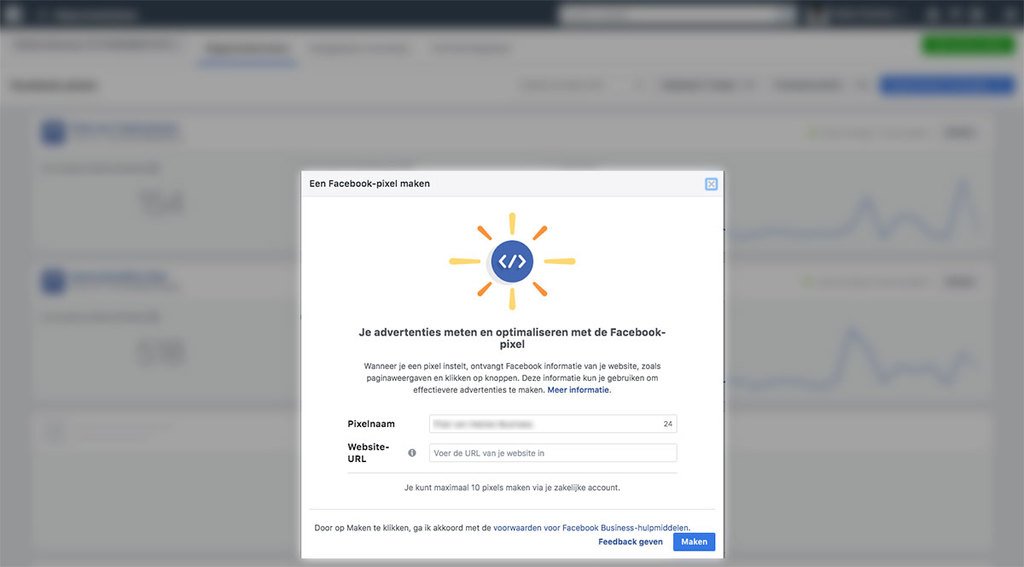
Vervolgens krijg je deze juist tracking code die je kan installeren op je website.
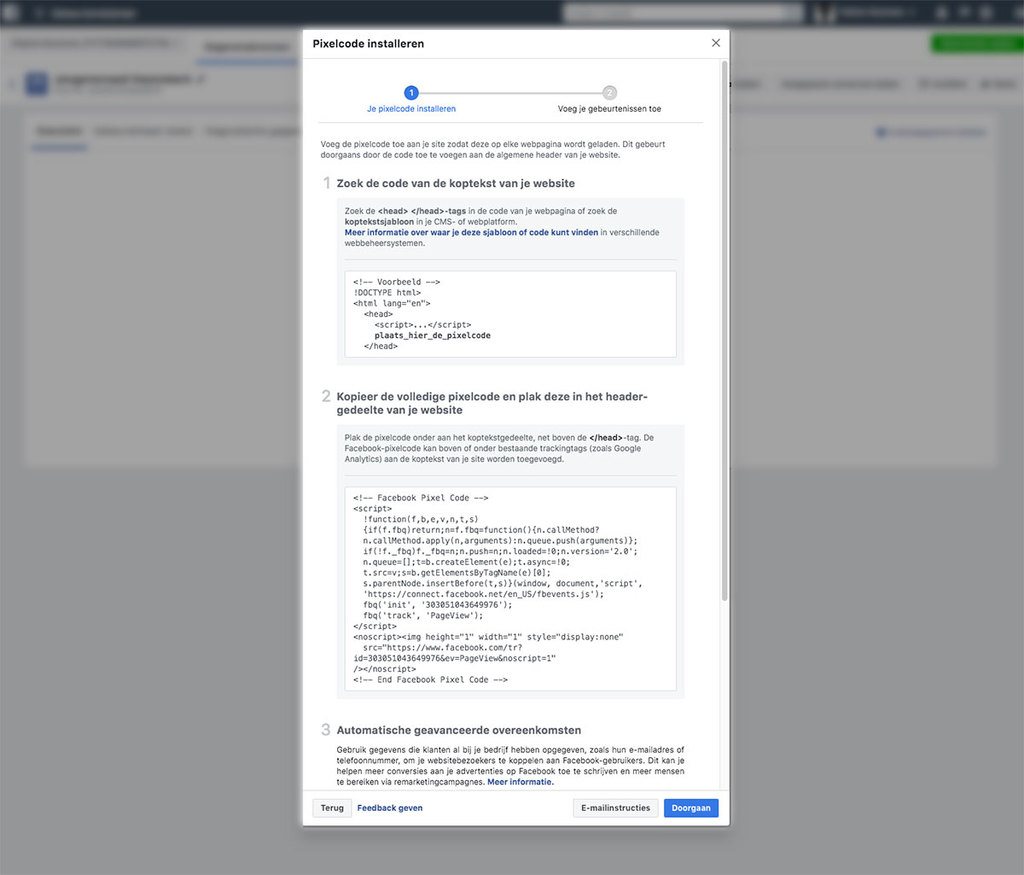
Daarna koppel je jouw gewenste ad account aan de nieuwe pixel. (Andersom gaat niet!) Dit doe je als volgt:
Via de tab ‘Bedrijfsinstellingen’ > klik op nieuwe pixel > Verbonden middelen > Middelen toevoegen.
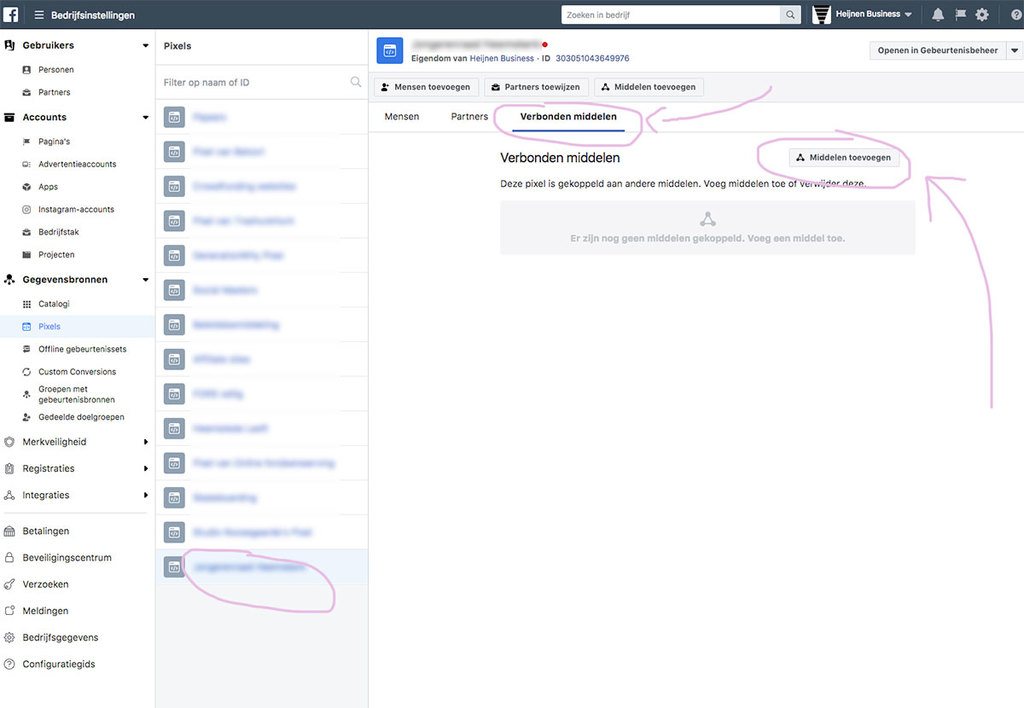
Selecteer het juiste ad account en klik op ‘Toevoegen’.
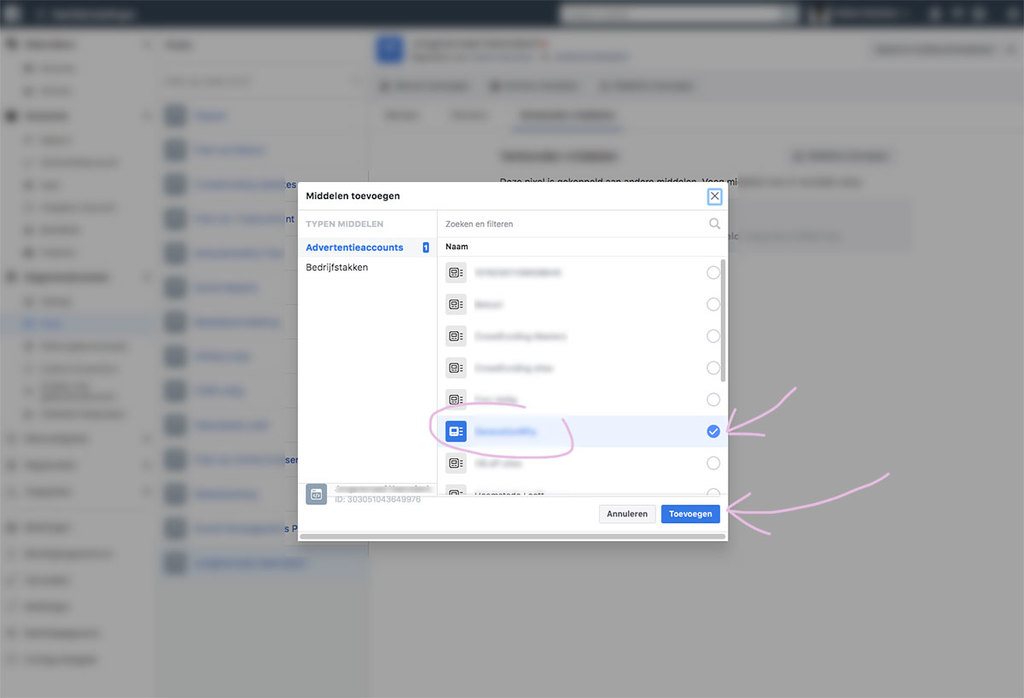
Hierna zul je de desbetreffende ad account via de tab ‘Pixels’ jouw nieuwe pixel vinden in het overzicht. Let op: Omdat deze net is geïnstalleerd zal het even duren voordat je activiteit zal zien. Het belangrijkste is dat het ‘bolletje’ bij ‘Laatst ontvangen activiteit’ groen is. Dan weet je namelijk dat je pixel goed is geïnstalleerd.